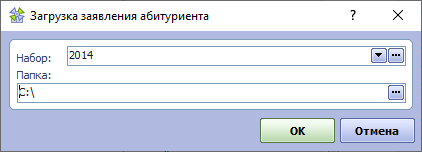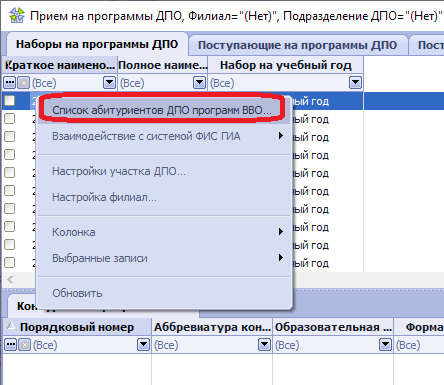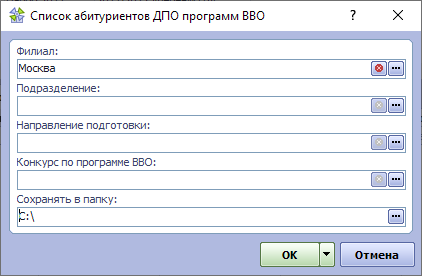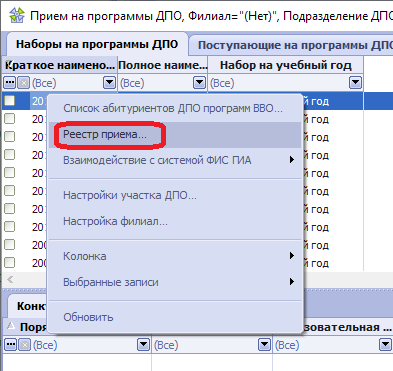Для того чтобы начать регистрацию нужно вызвать действие Зарегистрировать поступающего в представлении Поступающие на программы ДПО. При вызове действия откроется форма параметров, поля которой нужно заполнить в том порядке, в котором они расположены на форме (сверху вниз). Форма имеет несколько страниц (вкладок), на которых расположены поля для заполнения. Необходимо заполнить поля последовательно на всех вкладках. После того, как во всех полях на всех вкладках будут установлены допустимые значения, кнопка ОК в правом нижнем углу формы станет доступной.
Страница "Общие"
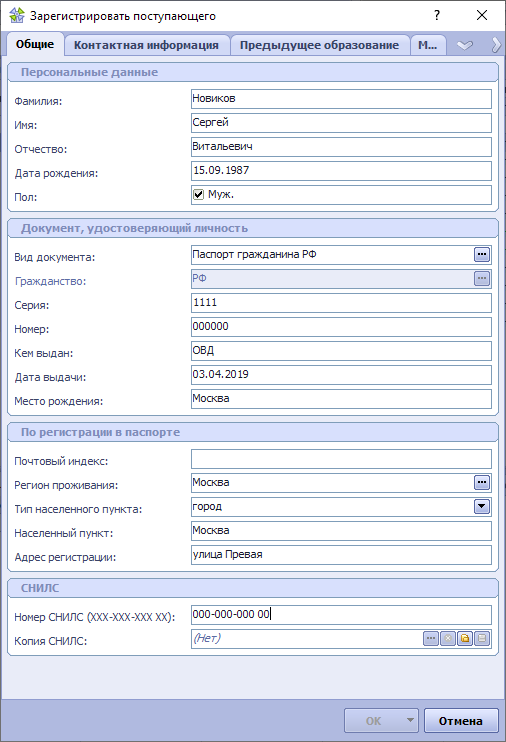
- В полях Фамилия, Имя и Отчество необходимо ввести данные поступающего в соответствии представленным им с документом, удостоверяющим личность. При вводе этих данных система будет производить поиск учащегося в такими же фамилией, именем и отчеством, существующего в системе. Если такой человек будет найден, пользователь получит сообщение:

В этом сообщении, прежде всего, нужно обратить внимание на дату рождения предлагаемого учащегося. Если дата рождения отличается, то нужно нажать кнопку Нет и продолжить заполнение следующих ниже полей. Если дата рождения совпадает, нужно обратить внимание на перечень статусов данного учащегося, существующих в системе. На приведенном выше рисунке видно, что учащийся уже зарегистрирован как поступающий на программу ДПО. В таком случае можно либо отказаться от дальнейшей регистрации, либо продолжить регистрацию в случае, если какие-то данные требуется изменить. Если принято решение об использовании существующих данных об учащемся, то в окне информационного сообщения нужно нажать кнопку Да. В этом случае существующие в системе данные будут подставлены в следующие далее поля формы. Если найденный учащийся уже зарегистрирован как поступающий на программу ДПО, об этот будет выдано дополнительное сообщение:
На окне сообщения нужно нажать кнопку ОК, после чего в поля формы будут подставлены данные о выбранной поступающим программе, документе о предыдущем образовании и проч., занесенные при предшествующей регистрации. - В поле Дата рождения нужно либо проверить подставленную дату рождения (если учащийся был найден при вводе ФИО), либо занести дату рождения поступающего в соответствии с представленным им документом, удостоверяющим личность. При вводе даты рождения система будет производить поиск существующего учащегося с теми же ФИО и датой рождения. Если такой учащийся будет найден, то пользователь увидит информационные сообщения по аналогии с описанным выше.
- В группе полей Документ, удостоверяющий личность нужно выбрать Вид документа и ввести его реквизиты (поля Серия, Номер, Кем выдан, Дата выдачи). Если выбран вид документа Паспорт гражданина РФ, то в поле Гражданство будет подставлено значение РФ. Для других видов документа поле Гражданство надо заполнить, выбрав одну из предложенных стран.
- В группе полей По регистрации в паспорте нужно ввести информацию о месте постоянной регистрации поступающего в соответствии с данными его документа, удостоверяющего личность. Поле Почтовый индекс является необязательным для заполнения. В нем допустим ввод 6 цифр без пробелов и прочих символов. В поле Регион нужно выбрать регион, в котором постоянно зарегистрирован поступающий. Если поступающий является гражданином РФ, то для выбора будут предложены регионы РФ. Если поступающий является гражданином другого государства, то в поле Регион нужно повторить выбор страны. В поле Тип населенного пункта нужно выбрать один из предлагаемых элементов списка. Если ни один из элементов не кажется подходящим, нужно выбрать элемент населенный пункт. В поле Населенный пункт нужно ввести название населенного пункта с клавиатуры. По ходу ввода в поле будут предлагаться существующие в системе населенные пункты выбранного вида, расположенные в выбранном регионе. В поле Адрес фактического проживания нужно ввести адрес, по которому постоянно зарегистрирован поступающий. Индекс, регион и населенный пункт, введенные ранее, повторять не надо.
- В группе полей СНИЛС нужно ввести Номер СНИЛС (ХХХ-ХХХ-ХХХ ХХ), при необходимости в поле Копия СНИЛС загрузить копию СНИЛС.
Страница "Контактная информация"
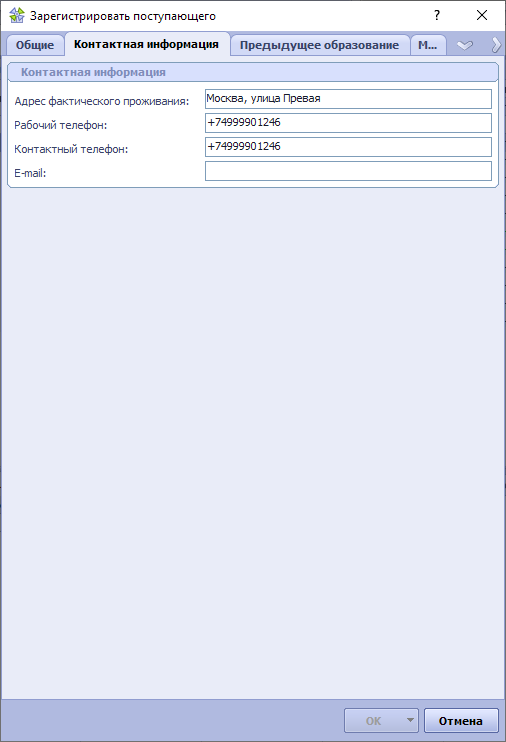
На данной странице нужно ввести данные об Адресе фактического проживания, Рабочем телефоне, Контактном телефоне и при необходимости указать E-mail поступающего.
Страница "Предыдущее образование"
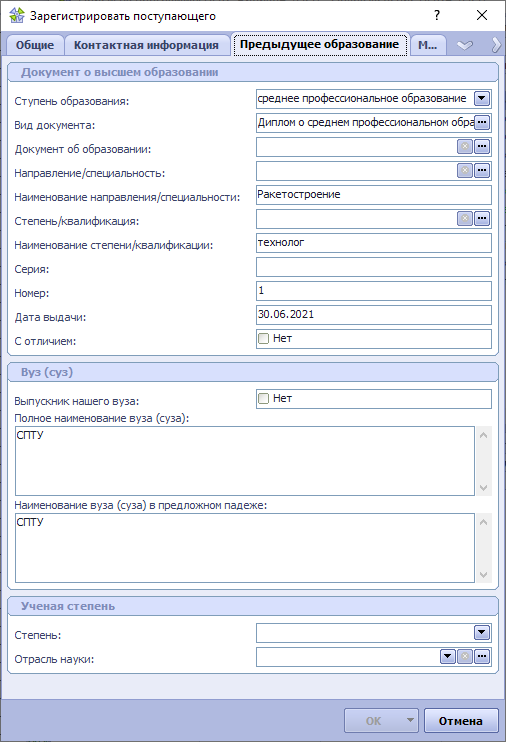
- В группе полей Документ о высшем образовании нужно занести данные документа об образовании, представленного поступающим. В поле Уровень образования нужно выбрать высшее профессиональное образование либо среднее профессиональное образование. В поле Вид документа нужно выбрать один из видов из предлагаемого списка. В поле Документ об образовании можно выбрать запись личного документа об образовании поступающего (при наличии). В поле Направление/специальность нужно выбрать направление или специальность, соответствующую указанной в документе об образовании. При заполнении поля Направление/специальность поле Наименование направления/специальности заполнится автоматически и не будет доступно для изменения. Если в качестве вида документа выбран Диплом бакалавра или Диплом магистра, то для выбора будут доступны только направления подготовки. Если выбран Диплом специалиста, то будут доступны только специальности. В других случаях будут доступны все записи справочника Направления и специальности. В поле Степень/Квалификация нужно выбрать одну из степеней или квалификаций, занесенных в справочник Степени по направлению / квалификации по специальности. При заполнении поля Степень/Квалификация поле Наименование степени/квалификации заполняется автоматически и недоступно для изменения. Если Вы не находите в справочниках нужного направления/специальности или степени/квалификации, то нужно в соответствующих полях Наименование направления/специальности, Наименование степени/квалификации внести требуемые значения. В полях Серия, Номер, Дата выдачи нужно ввести реквизиты документа об образовании. В поле С отличием нужно установить признак С отличием, если поступающим представлен "красный" диплом.
- В группе полей ВУЗ нужно занести информацию о ВУЗе, который закончил поступающий, на основе представленного документа об образовании. Если поступающий является выпускником нашего ВУЗа, достаточно установить значение Да в поле Выпускник нашего ВУЗа, и все остальные поля данной группы будут заполнены автоматически. Если поступающий окончил другой ВУЗ, необходимо последовательно заполнить поля Полное наименование Вуза(Суза), Наименование Вуза(Суза) в предложном падеже данная информация будет использована для перезачетов дисциплин и отражении их в дипломе.
- В группе полей Ученая степень нужно занести информацию об ученой степени и отрасли науки поступающего. Данная группа полей заполняется только при наличие ученой степени у поступающего. В поле Степень, нужно выбрать из списка ученую степень, В поле Отрасль науки, нужно выбрать из справочника отрасль, по которой получена степень
Страница "Место работы, поступление"
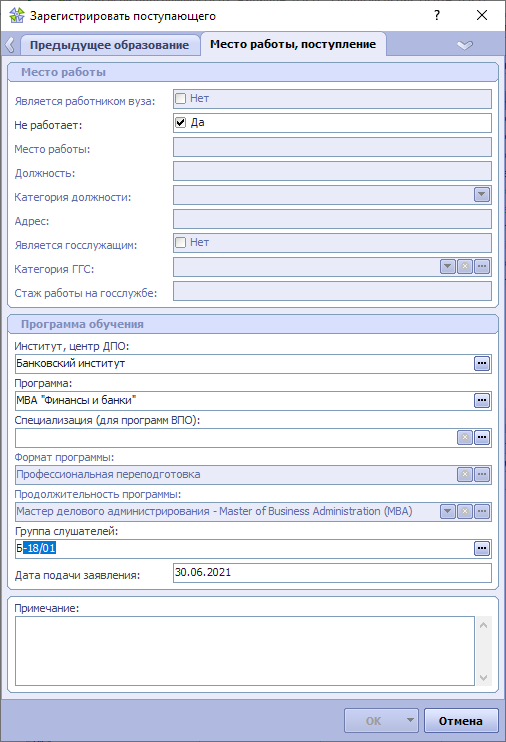
- В группе полей Место работы нужно ввести наименования места работы категории и должности поступающего (поля Место работы, Должность, Категория должности, Должность). В поле Адрес нужно ввести адрес организации, в которой работает поступающий. Если поступающий является государственным гражданским служащим, то в поле Является госслужащим нужно установить значение Да. В этом случае следующие ниже поля станут доступными для заполнения. В поле Категория ГГС нужно выбрать одну из предлагаемых категорий, а в поле Стаж работы на госслужбе нужно занести числовое значение числа лет.
- В поле Институт, центр ДПО будет автоматически подставлена ссылка на подразделение ДПО, пользователем которого Вы являетесь. Если Вы имеете права на работу со всеми подразделениями, то в этом поле нужно выбрать институт или центр, на программу которого регистрируется поступающий.
- В поле Программа нужно выбрать программу, на которую регистрируется поступающий. Выбор доступен среди программ подразделения ДПО, выбранного в поле Институт, центр ДПО. При выборе программы значения в полях Формат программы и Продолжительность программы будут заполнены автоматически. Заполнение производится на основании данных, занесенных в справочник Программы дополнительного образования.
- В поле Группа слушателей нужно выбрать группу, в которую будет зачислен поступающий. Выбор производится среди групп, занесенных в справочник Группы слушателей для выбранной программы. Если на момент регистрации слушателя группа неизвестна, то поле можно оставить пустым и заполнить позже после регистрации.
- В поле Дата подачи заявления автоматически подставляется текущая дата. Это значение можно изменять.
- Поле Примечание предназначено для занесения дополнительной информации об учащемся. Эта информация может быть в дальнейшем просмотрена пользователем, но не подлежит анализу средствами системы.
Если Вы закончили заполнение формы регистрации, а кнопка ОК на форме неактивна, это означает, что одно или несколько полей не одной из закладок не заполнено или содержит некорректное значение. Поля, в которых занесено недопустимое значение, имеют зеленый фон. Необходимо просмотреть все страницы формы, найти такие поля и установить в них допустимые значения. После нажатия кнопки ОК запись о зарегистрированном поступающем появится в таблице данных.
Кроме полной формы регистрации поступающего на некоторых форматах программ возможно заполнение краткой формы регистрации. Данная функция реализована для сокращения времени на регистрацию поступающего на краткосрочные программы ДПО. Для получения возможности ускоренной регистрации при формировании записи о продолжительности программы (см. Продолжительность программ) должен быть проставлен признак "Допустима краткая форма регистрации". Для вызова формы нужно вызвать действие Зарегистрировать поступающего (краткая форма).
После регистрации можно при помощи действия Заявление поступающего выгрузить заявление в формате MS Word и распечатать его.
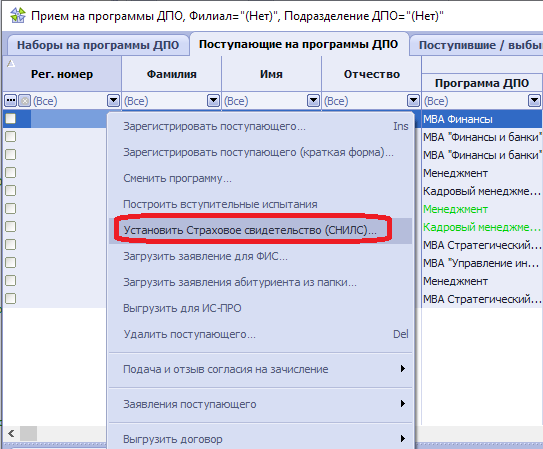
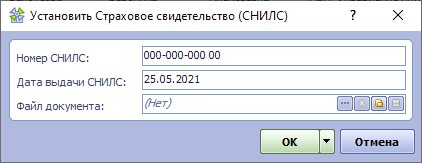
 можно загрузить копию СНИЛС.
можно загрузить копию СНИЛС. 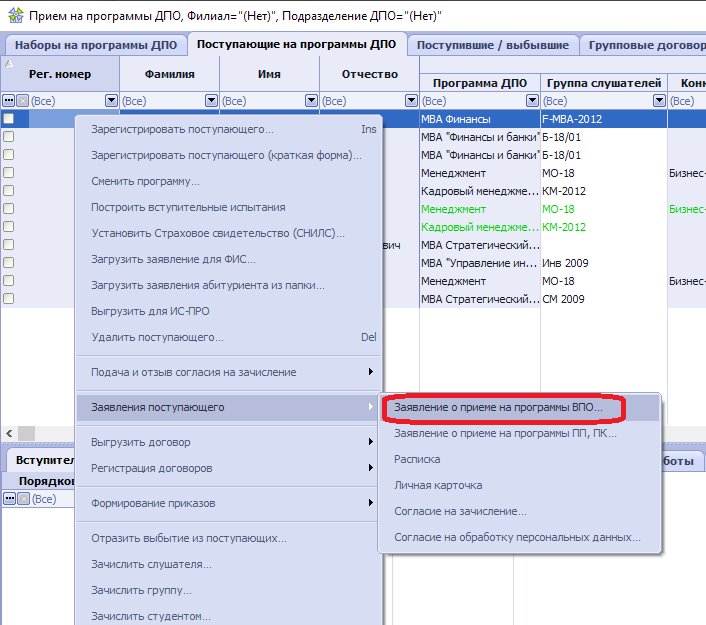
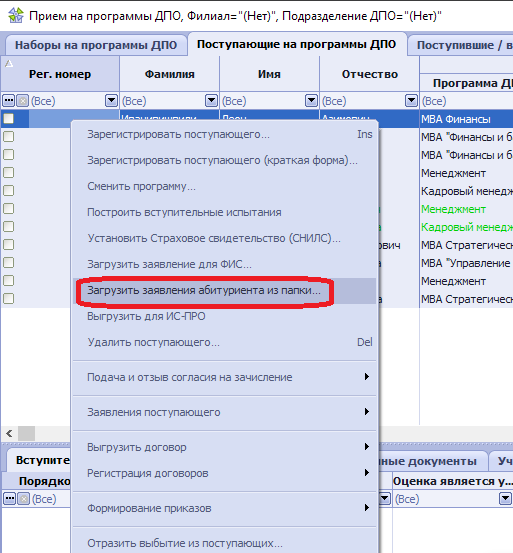
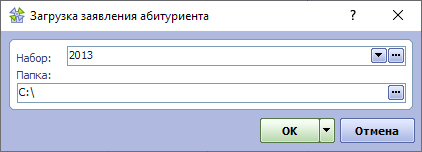
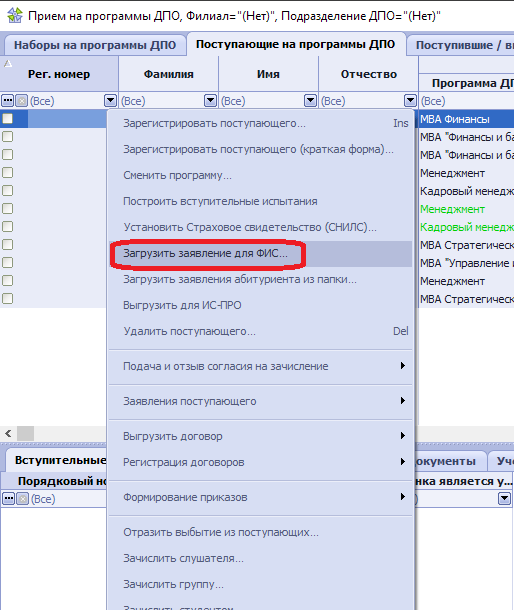
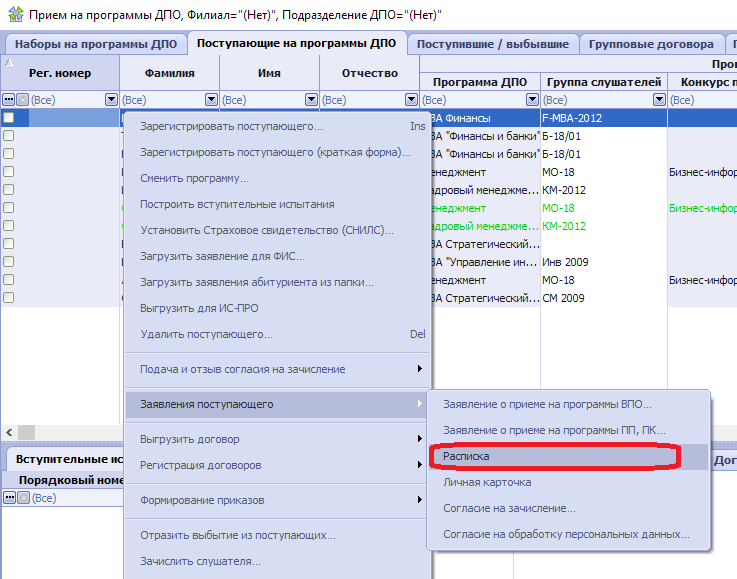
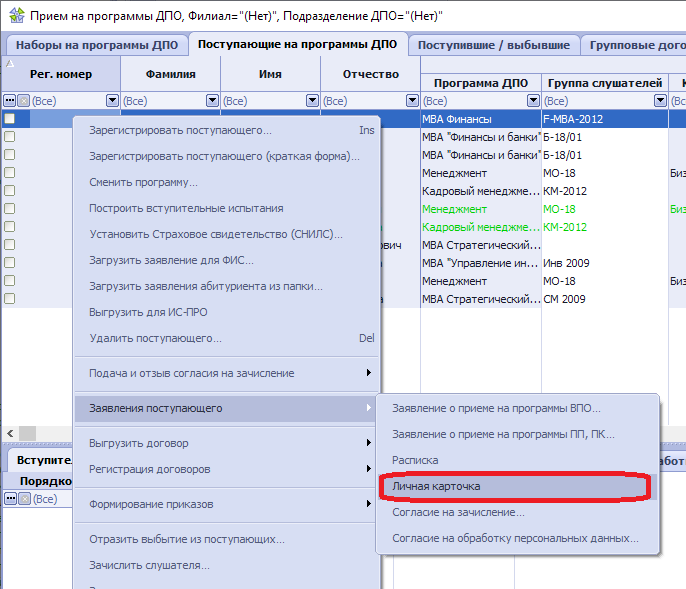
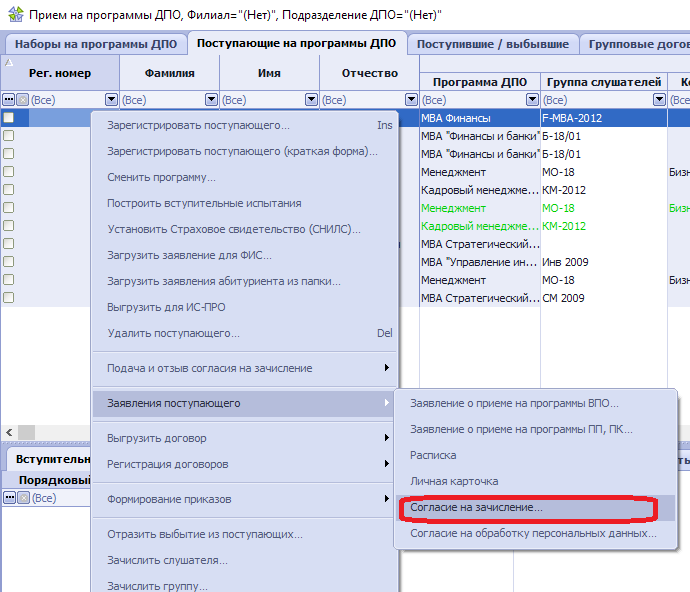
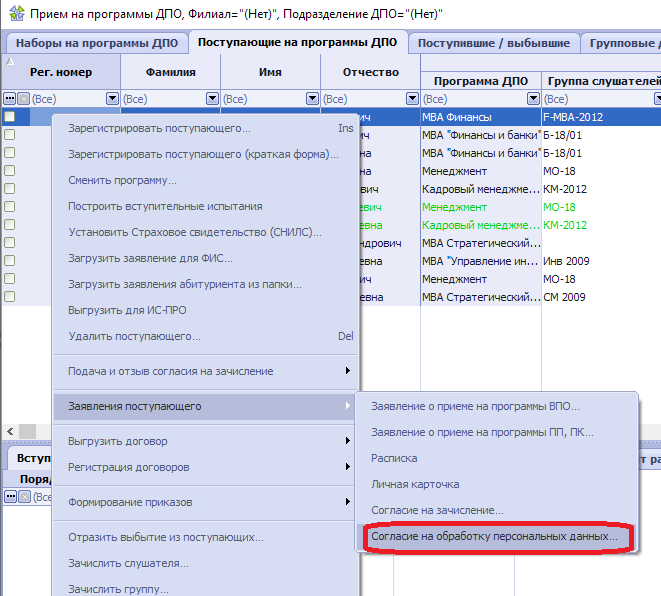
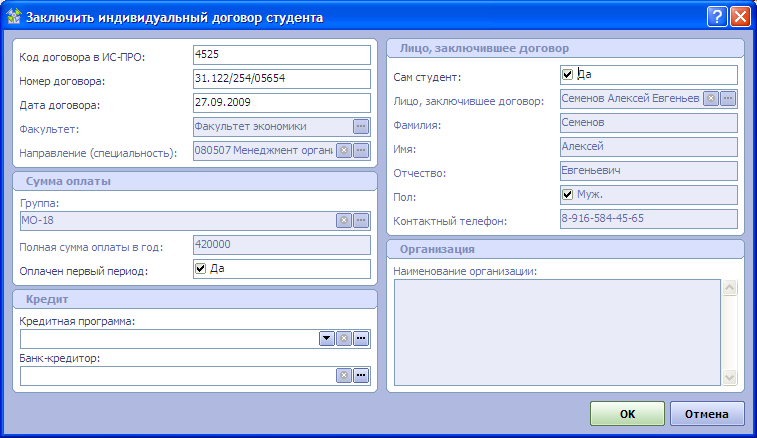

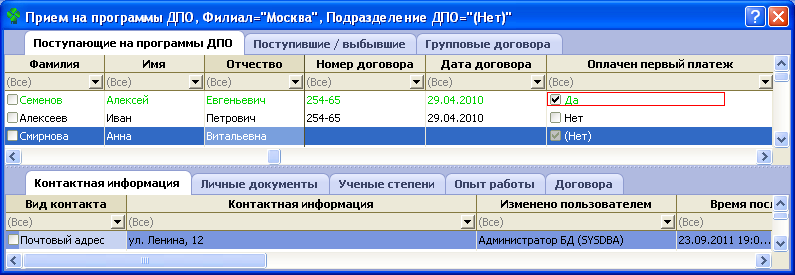



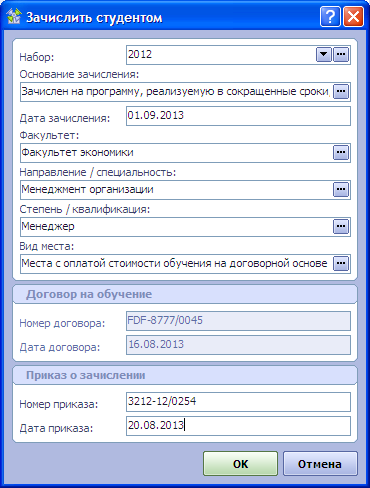
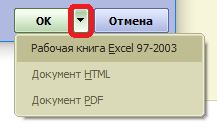
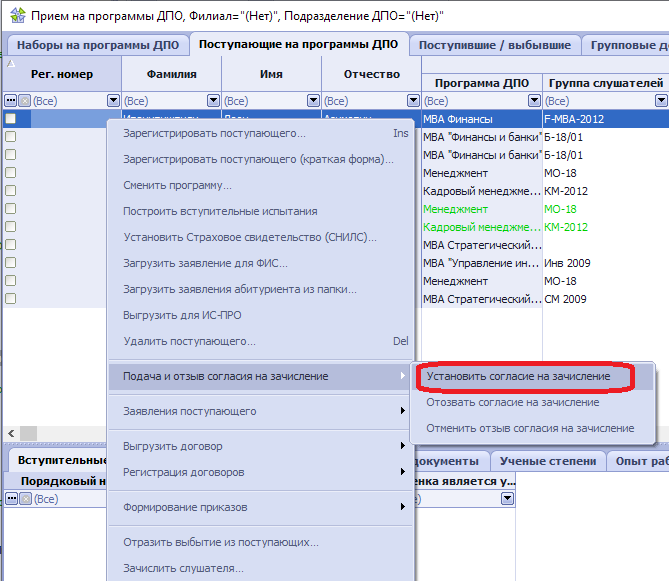
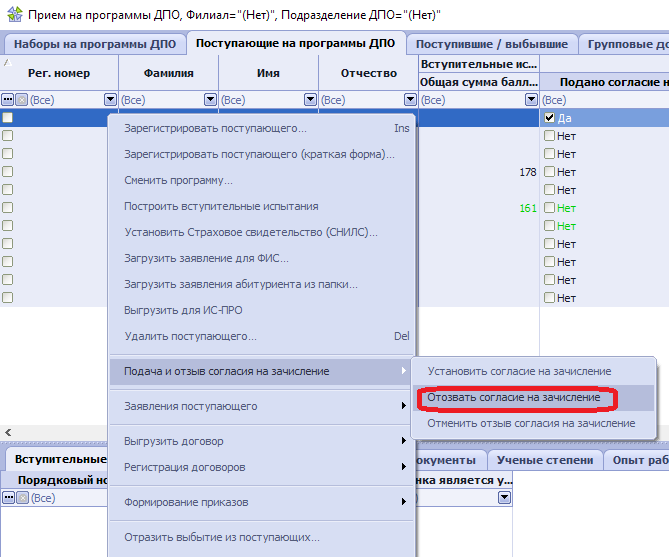
 , выбрать файл и нажать Открыть, для подтверждения выбора.
, выбрать файл и нажать Открыть, для подтверждения выбора.